Guía de Tenorshare iAnyGo
Guía de Win
Prueba iAnyGo ahora
iAnyGo utiliza hardware Bluetooth único para una modificación segura de GPS, reduciendo los riesgos de baneo y asegurando una experiencia fluida.
Prueba iAnyGo ahora
iAnyGo es el único spoofing en el mercado que utiliza hardware Bluetooth, eliminando el riesgo de baneos al evitar los métodos tradicionales de spoofing de GPS, ofreciendo una experiencia segura, sin riesgos de baneo.
BT Primera integración de Bluetooth para juegos en PC y Mac (Soluciona el Error 12)
Desde la interfaz principal de usuario de Windows, selecciona la opción Modo Juego para hacer spoofing de tu ubicación en la aplicación original del juego.
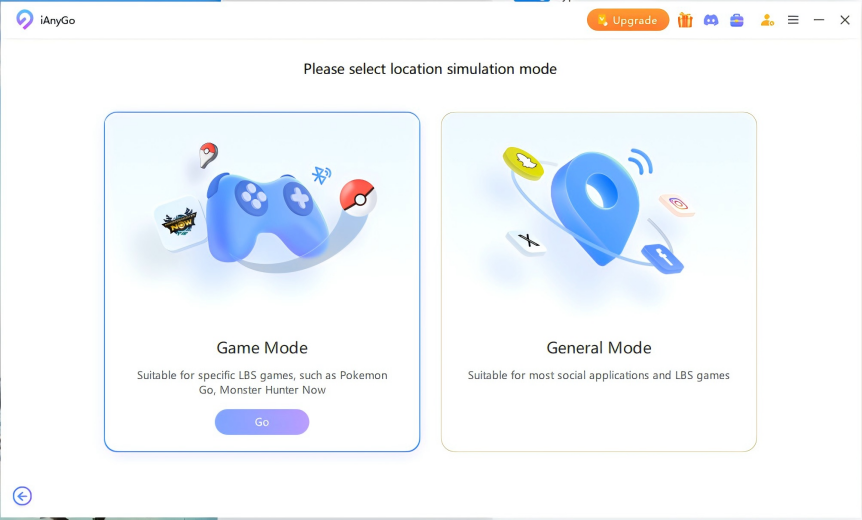
Video
Paso 1 Después de entrar en el Modo Juego, selecciona el dispositivo (PC o teléfono) para conectarse automáticamente.

Paso 2 Una vez en la página del mapa, apaga los Servicios de Ubicación, la Red Celular y Wi-Fi, espera 10 segundos, y luego enciéndelos nuevamente.
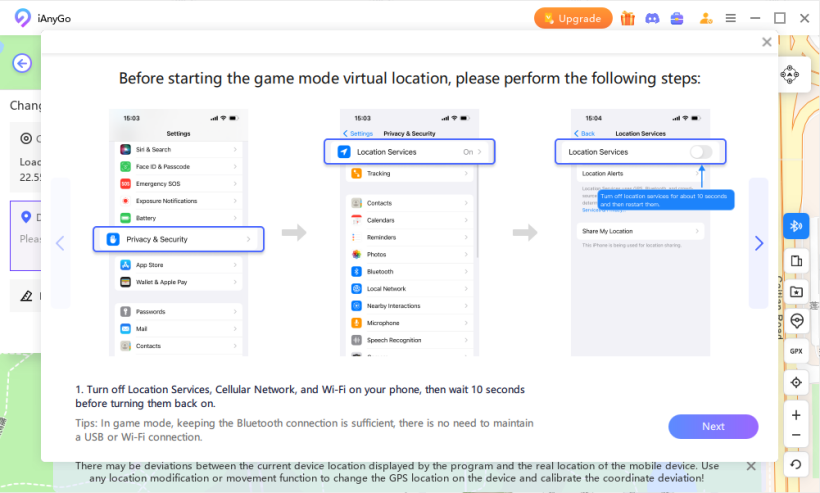
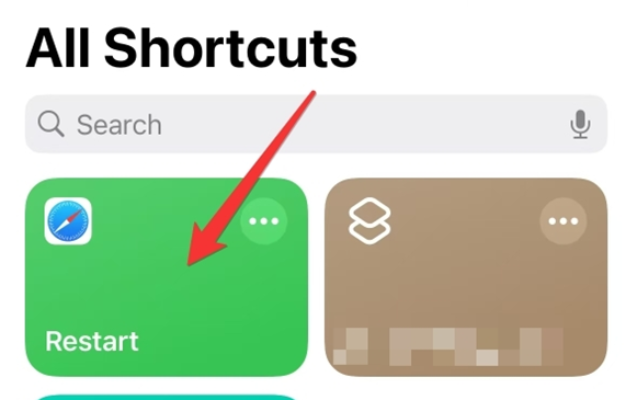
Paso 3 Al volver a entrar al modo juego para ubicación virtual, corrige manualmente cualquier desviación de ubicación.
Paso 4 Si los pasos anteriores fallan, intenta reiniciar el dispositivo y reconectar.
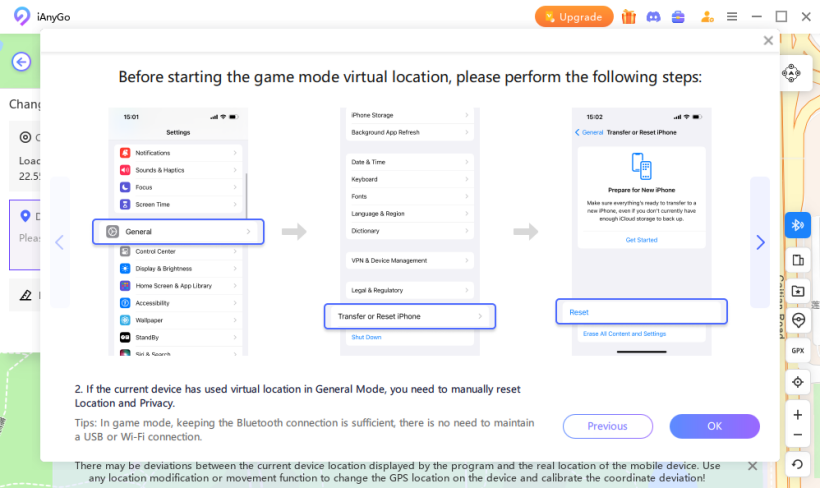
Video
Paso 1 Por favor, permita que iAnyGo use Bluetooth. Cuando se le solicite, haga clic en "Permitir" para conceder acceso de iAnyGo a Bluetooth.
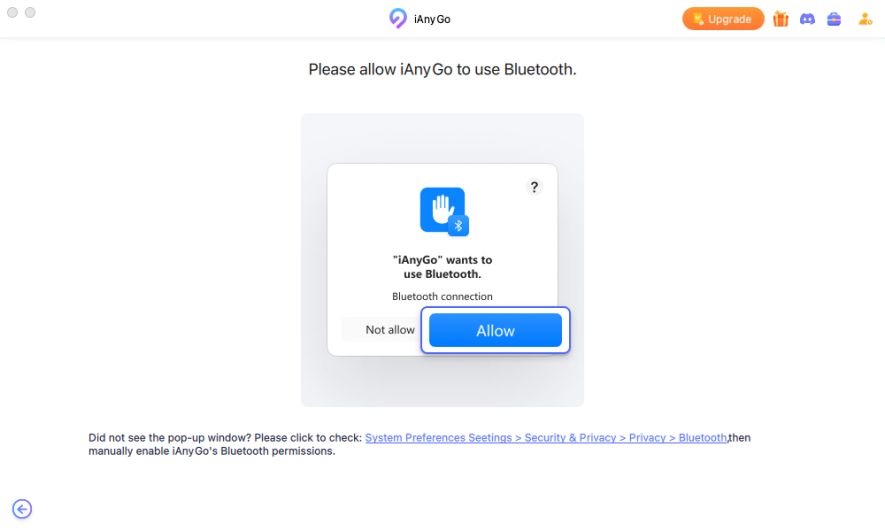
Paso 2 Método Alternativo: También puede hacer clic en el enlace azul para ir a la configuración de Bluetooth. Ingrese su contraseña cuando se le solicite y luego seleccione "Más tarde".
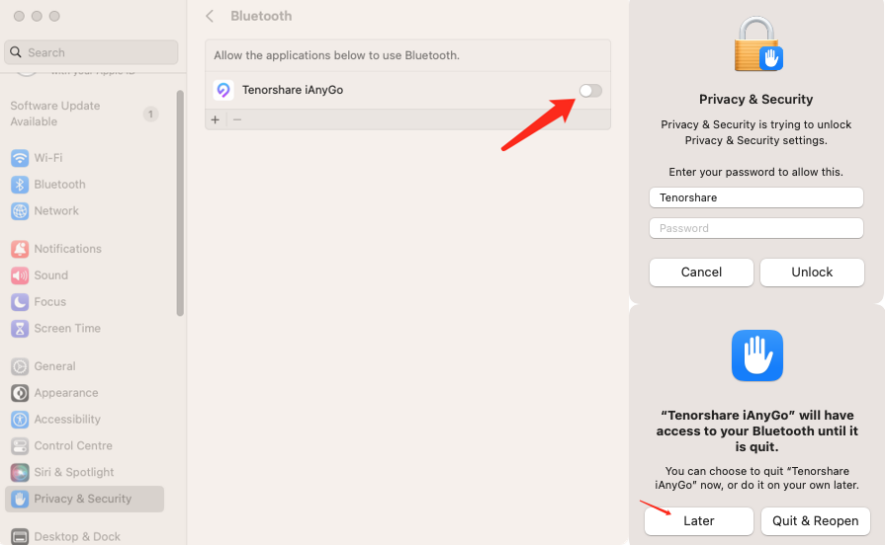
Paso 3 Paso Importante: Primero, vaya a la configuración de Bluetooth de su teléfono y active Bluetooth. Busque y localice el Mac correspondiente.
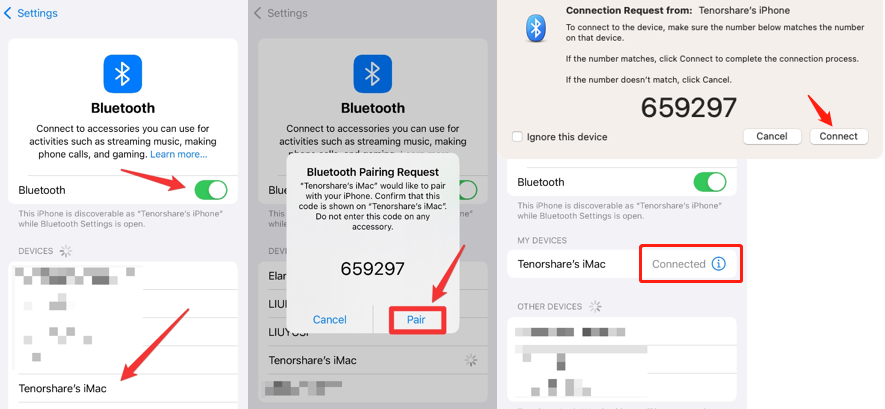
Paso 4 Emparejar Dispositivos: En su teléfono, toque "Emparejar" primero. Luego, haga clic en "Emparejar" en su Mac para completar la conexión.
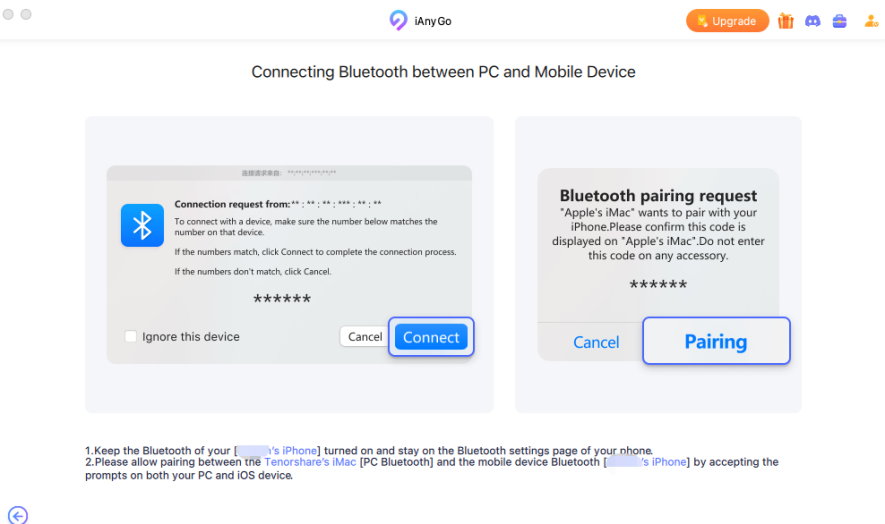
¿Fue útil esta página?
¿Aún necesitas ayuda?
Solo contacta a nuestro equipo de soporte y te responderemos dentro de las 24 horas durante los días hábiles.
Contactar con soporte